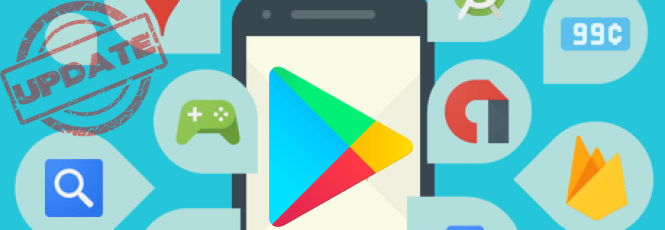 Quer atualizar aplicativos Android? Atualize seus apps diretamente pela Google Play! Quer saber como? Acompanhe o artigo! 😉
Quer atualizar aplicativos Android? Atualize seus apps diretamente pela Google Play! Quer saber como? Acompanhe o artigo! 😉
Manter seus aplicativos do smartphone sempre atualizados não é só uma questão de receber novos recursos, é também uma questão de segurança, já que muitas atualizações são feitas para corrigir bugs e problemas que podem trazer risco ao seu celular.
O Google Play Store já vem configurado para atualizar todos os seus apps automaticamente, mas permite que você escolha outras formas para atualizar seus aplicativos: você pode configurar a loja para atualizar todos os aplicativos automaticamente, atualizá-los individualmente e automaticamente ou atualizar todos manualmente.
Cada uma das configurações apresenta suas vantagens: ao atualizar todos os seus aplicativos automaticamente você não precisa se preocupar com nada, basta deixar que o smartphone faça tudo sozinho. Mas se você tem pouco espaço disponível, por exemplo, pode preferir escolher quais apps devem ser atualizados. A partir daí você apenas escolhe se quer fazer isso automaticamente ou manualmente.
A seguir, veja como utilizar cada configuração:
Como atualizar todos os seus aplicativos Android automaticamente
Para atualizar todos os apps automaticamente, siga estas etapas:
- Abra o app Google Play Store.
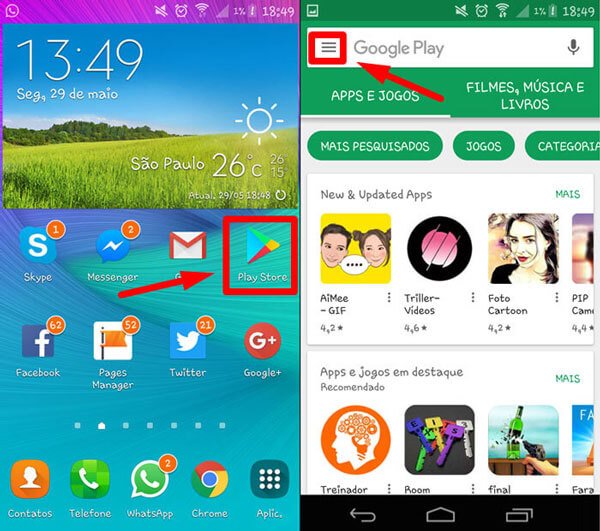
- Toque no ícone de menu e selecione Configurações.
- Selecione Atualizar apps automaticamente.
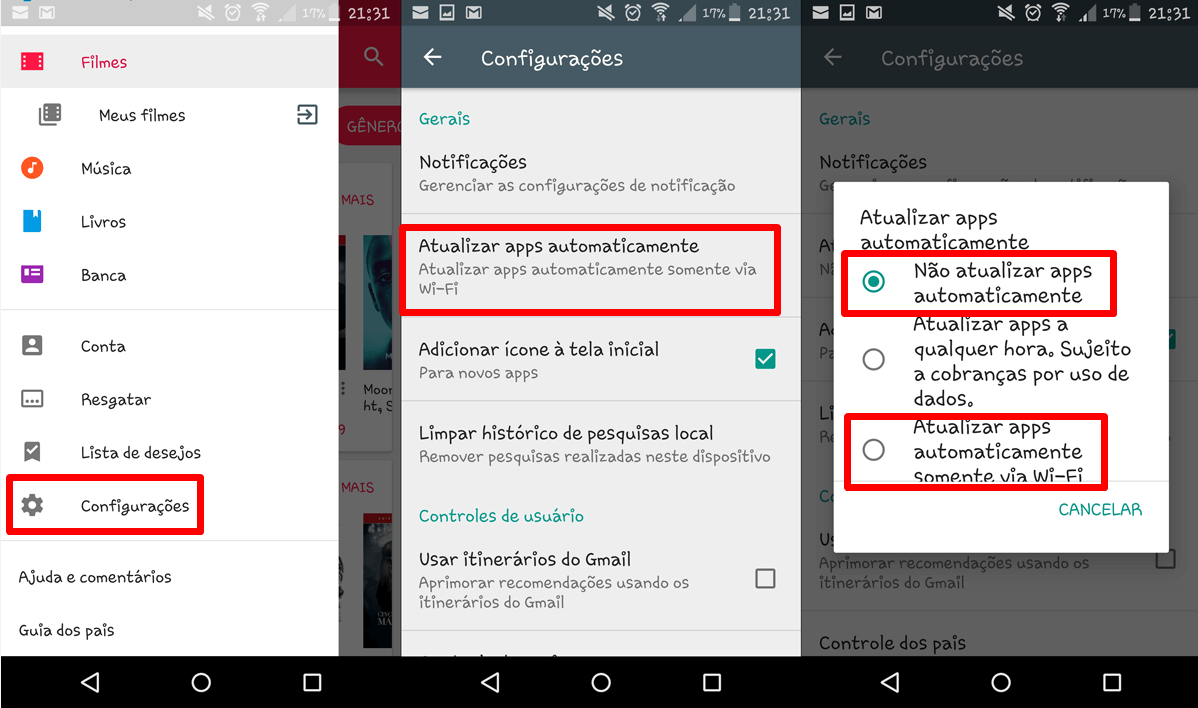
- A seguir selecione uma das opções: Atualizar apps automat. a qualquer hora fará com que seus aplicativos sejam atualizados independente da rede conectada. Lembre-se de que esta opção poderá usar seus dados e gerar gastos extras e deixar você sem dados no seu plano de 3G/4G. Ao selecionar Atualizar apps automaticamente somente via Wi-Fi seus apps serão atualizados assim que você se conectar a uma rede Wi-Fi (aconselhado).
Atenção: No caso que você escolha a opção “Não atualizar apps automaticamente” não esqueça de atualizar seus apps manualmente! É muito importante sempre ter todos os nosso apps atualizados pela nossa propia segurança!
Atualize aplicativos individuais automaticamente
Se você quer selecionar quais aplicativos serão atualizados automaticamente, siga as etapas abaixo:
- Abra o app Google Play Store.
- Toque no ícone de menu e selecione Meus apps e jogos.
- Procure pelo app que você deseja configurar na lista e toque no ícone de três pontinhos para abrir o menu.
- Marque a caixa ao lado de Atualização autom.
A partir daí os aplicativos selecionados serão atualizados sempre que uma nova versão estiver disponível. Para desfazer a configuração basta seguir as mesmas instruções e desmarcar a caixa.
Atualizar aplicativos manualmente
Para atualizar os aplicativos instalados de seu smartphone manualmente, siga as instruções abaixo:
- Abra o app Google Play Store.
- Toque no ícone de menu e selecione Meus apps e jogos.
- A lista irá exibir todos os aplicativos que possuem atualizações disponíveis ao exibir um botão com a mensagem “Atualizar” ao lado.

- Você pode selecionar o botão Atualizar agora na parte superior do aplicativo ou tocar em Atualizar ao lado de cada aplicativo que você quiser.
Vale lembrar que alguns apps exigem novas permissões ao serem atualizados, e uma notificação será exibida antes do download começar.
Seja qual for sua preferência certifique-se de sempre manter todos os seus aplicativos atualizados. Dessa forma, além de você ter acesso aos mais novos recursos disponíveis, você também irá manter seu smartphone livre de bugs e problemas de segurança.
Mas o que fazer quando a Play Store não atualiza meus aplicativos?
Se você está tentando atualizar seus aplicativos através da Play Store e está recebendo um erro, existem alguns procedimentos que você pode tentar para resolver o problema.
Em primeiro lugar, certifique-se de que seu smartphone está conectado na internet. É possível que não tenha nenhuma rede disponível e você não tenha percebido. O segundo problema mais comum é falta de espaço. Neste caso, basta remover arquivos indesejados e liberar o suficiente para atualização.
Mas se nenhum destes procedimentos resolver seus problemas, siga as etapas abaixo para limpar o cache e os dados do aplicativo da Play Store:
- Acesse as Configurações de seu smartphone, selecione o menu de Aplicativos e depois toque no ícone da Google Play Store.
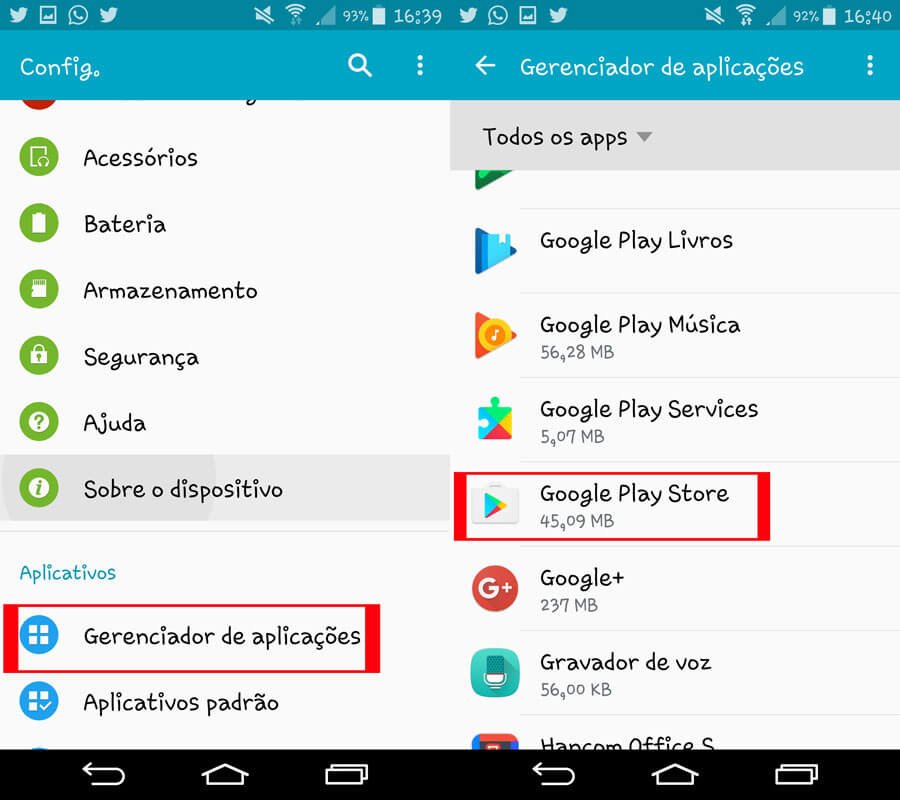
- Toque em Armazenamento.
- Toque em Limpar dados e depois Limpar cache
Este simples procedimento resolve a maioria dos problemas de download da Play Store. Após finalizá-los, você deve poder atualizar seus aplicativos normalmente.
Gostou da dica? Compartilhe com a gente a sua opinião nos comentários! 😉



